ランキング、MAX,MIN,LARGE,SMALL 2位3位指定した順位のデータを取り出せ
ランキングで指定した順位のデータを取り出す
EXCEL関数 31回MAX,MIN,LARGE,SMALL関数
LARGE関数、SMALL関数、ランキングのデータを取り出す関数
LARGE関数は大きい方から、SMALL関数は小さい方からデータを取り出すことができる関数です。今回は、ランキングの関数を紹介します。
1.最高点を取り出すにはMAX関数
2.第2位の点を取り出すにはLARGE関数
3.第3位の点を取り出すにはLARGE関数
4.ランキング、順位を表示するのは、RANK関数
Excelバージョン:
(サンプルファイルは、こちらから 関数技31回サンプルデータ)
2位3位など指定した順位のデータを取り出せ
≪指定した順位のデータを取り出す関数には≫
■指定した範囲の最大値を求める
=MAX(セル範囲)…マックス。
■指定した範囲の最小値を求める
=MIN(セル範囲)…ミニマム。
■範囲の中で、大きいほうから数えて指定した順位となる数値を調べる
=LARGE(範囲,順位)…ラージ
■範囲の中で、小さいほうから数えて指定した順位となる数値を調べる
=SMALL(範囲,順位)…スモール。
■指定した数値が範囲の中で何番目の大きさか、順位を調べる。
=RANK(数値,範囲,順序)…ランク。
などの関数を利用します。
例題では、学年末試験の最高点、第2位、第3位の点数を求めることにします。
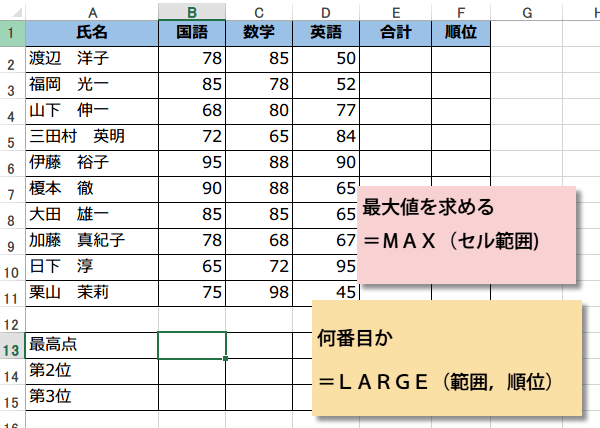
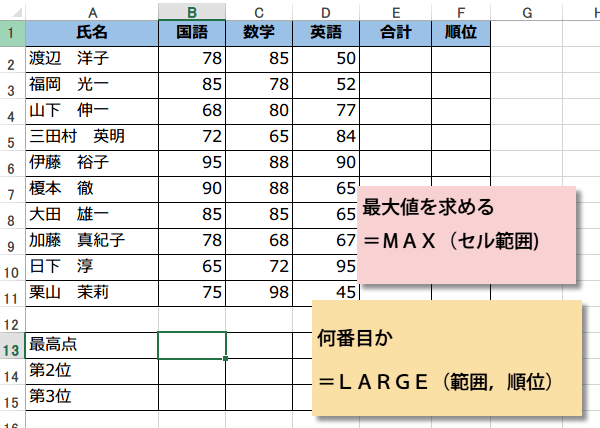
最高点を取り出すにはMAX関数
(1)英数国の最高点を取り出す。
国語の最高点を取り出すには、B13セルに
=MAX(B2:B11)と入力します。同様に、C13,D13セルにも式をいれます。
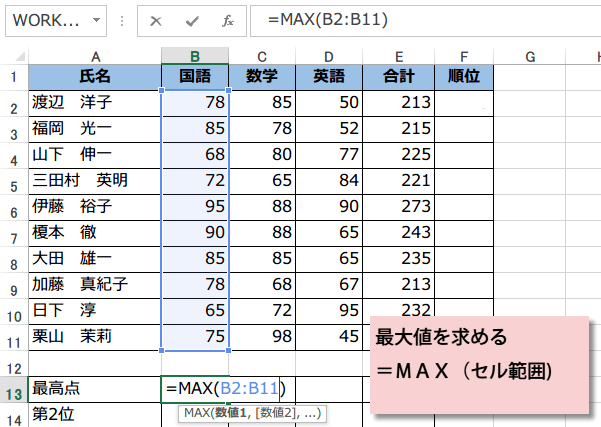
国語の最高点を取り出すには、B13セルに
=MAX(B2:B11)と入力します。同様に、C13,D13セルにも式をいれます。
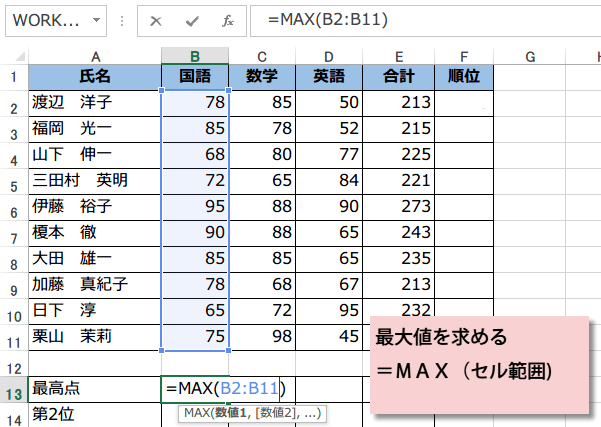
第2位の点を取り出すにはLARGE関数
(2)英数国の第2位の点を取り出す。
2位や3位のデータを取り出すには、LARGE関数を使います。
引数に「範囲、順位」を指定すると、範囲の中で、大きいほうから数えて指定した順位に当たる数値を取り出すことができます。
国語の第2位を取り出すには、B14セルに
=LARGE(B2:B11,2) と入力します。同様に、C14,D14セルにも式をいれます。
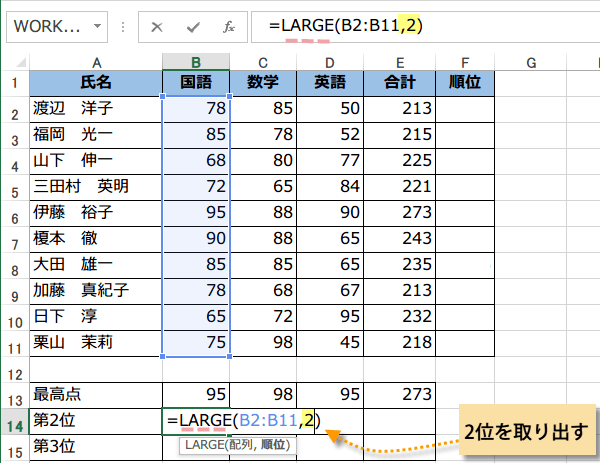
2位や3位のデータを取り出すには、LARGE関数を使います。
引数に「範囲、順位」を指定すると、範囲の中で、大きいほうから数えて指定した順位に当たる数値を取り出すことができます。
国語の第2位を取り出すには、B14セルに
=LARGE(B2:B11,2) と入力します。同様に、C14,D14セルにも式をいれます。
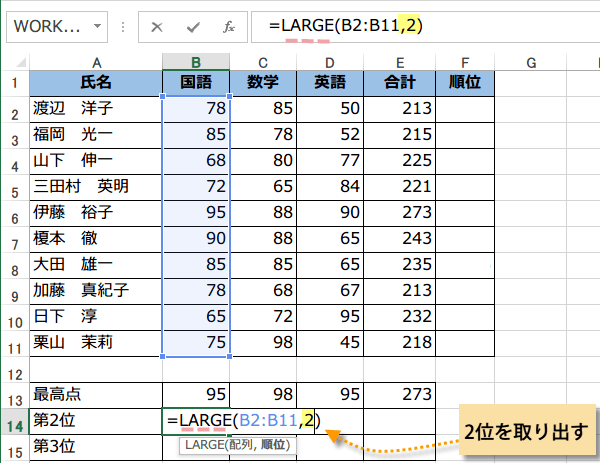
第3位の点を取り出すにはLARGE関数
(3)では第3位はどうすればいいのでしょうか?
簡単ですね。(2)の式の引数「順位」に3を入れれば、第3位のデータを取り出すことが出来ます。
=LARGE(B2:B11,2)→ =LARGE(B2:B11,3)
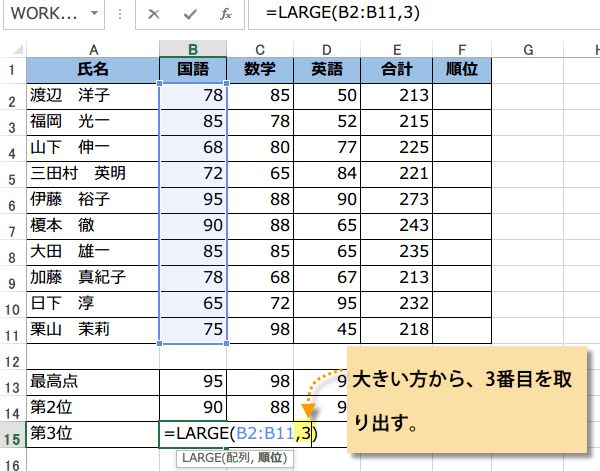
簡単ですね。(2)の式の引数「順位」に3を入れれば、第3位のデータを取り出すことが出来ます。
=LARGE(B2:B11,2)→ =LARGE(B2:B11,3)
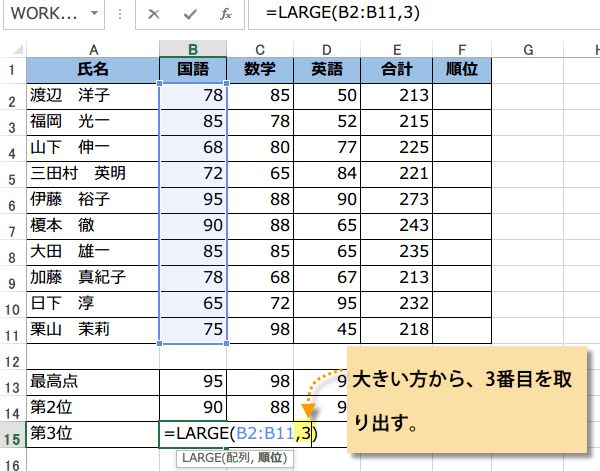
ランキング順位を表示するのは、RANK関数
(4)それではF列に順位を表示させましょう。
E列に合計点を表示させてから、Rank関数を使います。
セルF2に、渡辺さんの合計点(セルE2)が範囲E2:E11の中で、
何番目にあたるかを出します。
また、1を入力すると、数値が低い方からのランクになります。
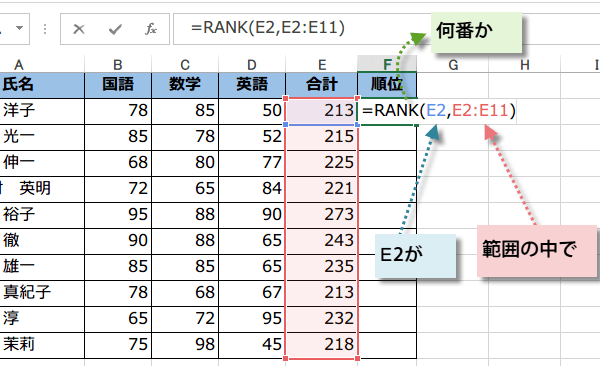
E列に合計点を表示させてから、Rank関数を使います。
セルF2に、渡辺さんの合計点(セルE2)が範囲E2:E11の中で、
何番目にあたるかを出します。
=RANK(E2,E2:E11,順序)このとき、大きい順(降順)に並べた順位を調べるなら、「0」と入力するか引数の「順序」は省略します。
また、1を入力すると、数値が低い方からのランクになります。
=RANK(E2,E2:E11,0) あるいは、=RANK(E2,E2:E11)
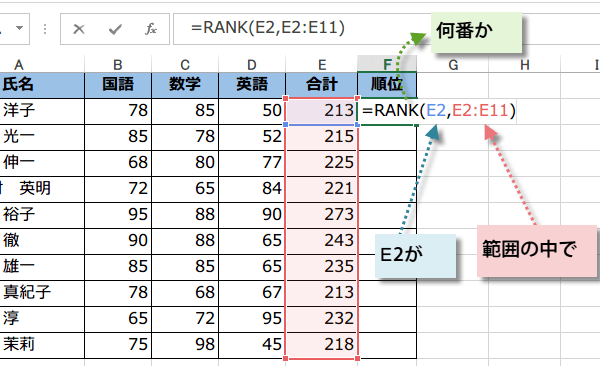
F2セルの式を、F11セルまでコピーすれば、成績の順位が一覧できます。
(コピーするときに、範囲は絶対参照にします。)
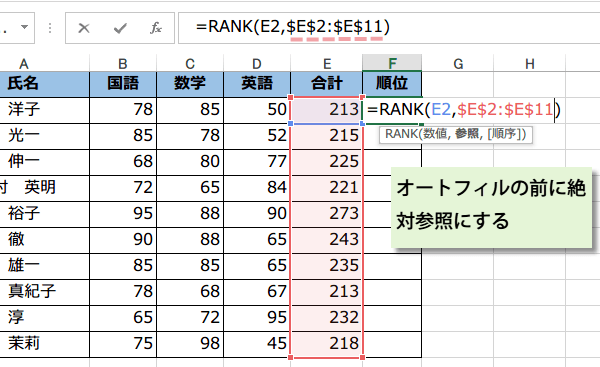
(コピーするときに、範囲は絶対参照にします。)
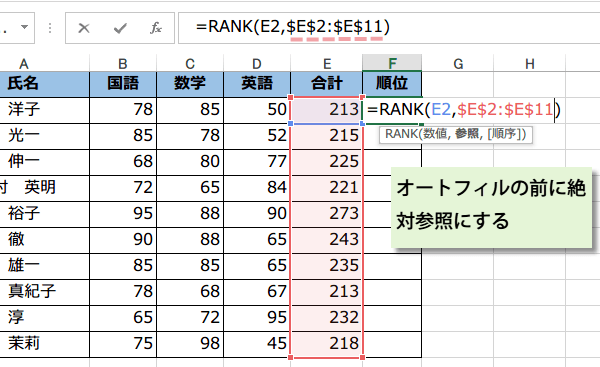
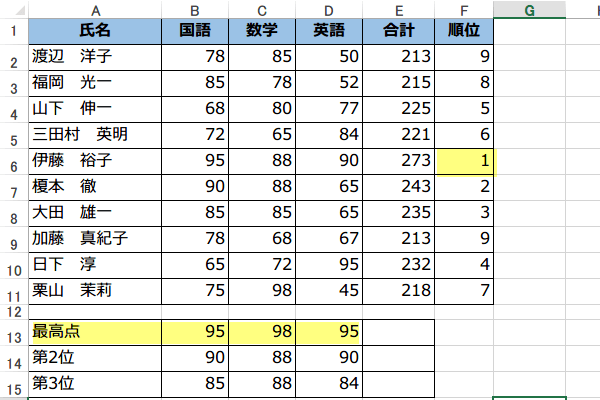
今日の講義は以上です。お疲れ様でした。
